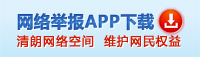高自由度的DIY硬件领域,造就了自由的升级空间:大到板卡、小到M.2 SSD,也能让你的爱机性能脱胎换骨。不少网友留言,能不能出一期笔记本的升级指南,毕竟现在笔记本电脑也占据PC用户群的半壁江山。
由于体积的限制,笔记本电脑集成度比台式机高很多,这也使得笔记本电脑内置硬件的升级无门。其实不然,如果你有初级动手能力,加上今天的扫盲指南,也能Do It Yourself。
笔记本升级指南:老机怎样才能焕发青春?
内存篇:
众所周知,升级内存,能够显著提高电脑的多任务运行速度以及满载承受能力,不仅升级成本较低,而且效果也是非常明显。比如原本4GB的本本,升到8GB后效果是立竿见影的。
内存插槽
对于不少笔记本厂商,他们都乐意设计简单方便的内存升级方式,方便用户自行升级,以培养用户对品牌的忠诚度。所以,一般来说,我们在笔记本电脑背面都有一个独立可拆卸的外壳,这就是升级内存的位置。
但是,笔记本电脑内存看似简单,其实在升级时也有很多需要注意的情况,并不是自己买根内存然后简单换上就行了。
要用专业软件查清楚自己的内存是什么类型
首先,我们还需要明确,自己要升级的笔记本电脑正在使用什么类型的内存。2010年之前的基本都是DDR2内存、2010年之后到2016年的是DDR3内存的天下、往后就是DDR4主宰的时代。所以如果对自己电脑的配件不熟悉,请在选择升级的内存之前,首先使用专业的软件比如AIDA64、CPU-Z来查清楚内存的类型。
去电商选择适合自己的内存
其次,要了解内存的频率。在软件中我们可以轻易了解到自己的内存频率是多少。DDR2内存一般为667/800MHz,DDR3内存一般为1333/1600MHz,DDR4的为2133/2400MHz(将来还会提升)。所以,最好选择与原来频率相同的内存来进行升级。如果选择较低或者较高的频率的话,都会因为木桶效应而选择最低频率的做为工作频率。
W520笔记本自带四条内存插槽
此外,还要知道内存的插槽数与容量。绝大多数笔记本电脑都预留了两条插槽,一些工作站笔记本甚至有四条,并且出厂时插上一条来方便升级。
有些出厂就是双通道的,在升级时候就得牺牲一条
不过有些厂商就不那么好人,比如ThinkPad的X系列板载固定容量然后只预留一条空插槽,甚至一些厂商“好心”地用满两条来组成双通道,这些都对升级很不利的,导致了升级时候被束缚了。比如在X240中,4GB板载内存只能固定组成4+X的组合;比如出厂占用双插槽的(有的老本甚至用2GB+2GB的组合),只能牺牲一条正常使用的内存,有点浪费之嫌。
DDR3L
同时,在升级DDR3的时候,还要注意有没有L的问题。DDR3L代表的是低电压的版本,1.35V电压。DDR3与DDR3L大多数情况下是兼容的,可以混搭使用。
现在32位操作系统基本被淘汰了
最后,还要注意操作系统的支持问题。我们知道,32位操作系统只支持最高3.73GB的容量,64位没有吃掉现在主流内容容量的问题。不过话说回来,现在大家用的操作系统基本都是64位了。
硬盘篇:
硬盘一直是制约电脑整体性能的最大瓶颈,笔记本电脑由于体积和技术原因,硬盘的性能和台式机硬盘相比有不少的差距,因而硬盘瓶颈问题更加突出。然而,直到SSD的出现。尤其2.5英寸SSD成为主流,让一直使用2.5英寸硬盘的笔记本电脑直接受益,性能与台式机平起平坐。
相信不少老笔记本电脑用户开始打起硬盘的升级了。不过具体问题得具体分析,不同类型的笔记本电脑在升级硬盘时要有不同的思路。
SATA II接口的性能较差
首先是传统的单个2.5英寸硬盘笔记本电脑,这种占大多数比例了。如果硬盘性能慢、容量也不高,直接升级SSD更加实在,推荐升级240GB/256GB级别的固态硬盘,兼备速度与性能。不过要注意的是,现在的SSD都是SATA III标准了。2010年之前的笔记本基本都是SATA II的格式,装上SSD后比原本在SATA III接口的速度至少会慢一半。
利用光驱“搭桥”
对于不少自带硬盘为500GB以上的朋友来说,要直接替换并升级SSD,原来的大容量机械硬盘就会觉得食之无味弃之可惜。同时,SSD容量不足应付数据存储需求。此时光驱位改造成硬盘位成为最可行,也是最实际的解决方案。
配合原来的硬盘插槽形成1+1
现在光驱可用武之地越来越有限,基本上只是个摆设,将主盘位更换上SSD,光驱位改造成硬盘位后装上原来的500G大容量机械硬盘,组成小容量SSD搭配大容量机械硬盘存储组合。SSD里装系统,超快速的读写小文件,零碎文件,提升系统运行效率;大容量硬盘作为存储数据的仓库,两全其美的解决方法。
mSATA SSD插槽
事实上,即使是比较久远的笔记本电脑,都在主板上预留了一个升级固态硬盘的接口,方便组成SSD+HDD的速度与容量兼备的组合。老款的一般内置mSATA接口、比较新的就内置M.2接口。
M.2与mSATA
这两种接口的SSD外观其实差不多,那么具体如何区分呢?其实从缺口的位置以及安装螺丝孔的位置就能区分。M.2有两个缺口、mSATA有一个;M.2的螺丝孔在中间、mSATA有两个。
支持NVMe的高性能M.2 SSD
此外,选择M.2 SSD时,不仅要考虑到自己的笔记本电脑是否支持M.2 SSD,还要知道是否支持NVMe规格,否则速度只有和SATA SSD一样的速度。同时,M.2 SSD有三种不同的尺寸标准,在购买前也得需要注意自己的本本支持那种尺寸,以免吃了闭门羹。
CPU篇:
由于笔记本主板与笔记本电脑是一一对应的关系,所以用DIY的思维来升级主板就不可能了。除非是整套主板买回来升级BGA封装的CPU,比如最近小众群体比较流行的X62定制。
“X62”主板,带i7-5600U CPU
说到BGA,从第五代酷睿开始,所有Intel笔记本CPU都采用的BGA的封装方式。这意味着CPU死焊在主板上,不再是以前使用Socket插槽,可以实现自由更换CPU。无疑,这种方式维护了Intel的利益,但是把笔记本CPU更换的门紧紧关上,十分可惜。
所以,要升级笔记本CPU,要不就选择整套主板升级,但是必须是一样的主板型号,要不干脆重新买一台。话说回来,如果你家里的是四代或以前的酷睿平台,倒是还能升级。但是注意的是只有支持PGA封装的才能升级。
你有张良计,我有过墙梯。既然Intel在笔记本做BGA了,刚好利用Intel CPU的低发热的发展方向,那些钟情定制的游戏本厂商干脆用起了桌面平台并移植到旗下游戏本之中,同样卖得火热。
要注意的是,要进行PGA升级,必须选用同代的CPU,同代的CPU也最好选择TDP一样的,比如Core i3-2310M升级到Core i7-2640M。此外,市面还出现一些BGA转PGA的改装CPU出售、或者有高人直接取出BGA CPU并升级。但是由于人为加针脚,安全系数低、死机风险高,十分不值得推荐。
显卡篇:
笔记本也能升级显卡?Are You Kidding Me?
显卡底座
虽然说起来不太实际,但是也有这个可能性。因为已经有厂商曾推出针对笔记本电脑3D性能提升的外置显卡工具,通过PCI、雷电、USB 3.1 Type等接口标准来进行通讯。
只不过因为装上后就失去了笔记本赖以生存的根基,就是便携性。同时价格又很贵,所以就没有流行起来。
显示器篇:
虽说笔记本电脑的显示器固定在B面,但是对于动手能力强的朋友来说,笔记本显示器还是能升级的。
显示总成
一些采用普通TFT液晶显示屏的老款笔记本电脑,会不能避免地出现发黄、变暗等灯管问题。高端玩家会通过自行采购兼容的液晶屏来替换升级,再次发挥余热。
也有一些笔记本电脑本身支持高规格的,比如原本只是LED屏的,但是支持广色域显示屏;还有900P LED升级到1080P IPS等等。于是为玩家提供升级的空间。比如部分蓝天笔记本、ThinkPad W、T系列等等。
总结
总的来说,升级CPU、显卡、显示器属于高端操作,风险又大,没有一定基础就不要参加了。升级硬盘、内存等对于笔记本电脑来说,加速效果明显并且操作简单。在这个笔记本性能依然处于过剩的时代,老本扔掉挺可惜,选购一款高性能SSD加上一款便宜的硬盘托架,整体的体验又可以比肩一些中端配置的笔记本。